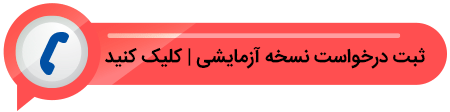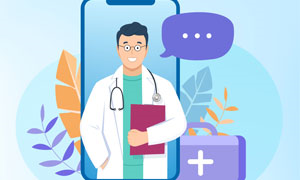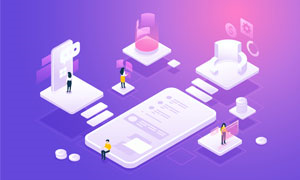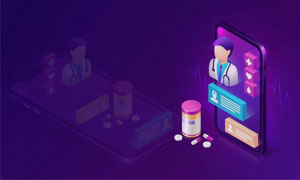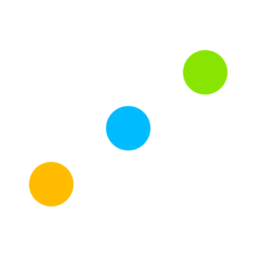آموزش استفاده از فرم اطلاعات مناطق جغرافیایی در نرم افزار کلینیک سیب
در این مطلب، روش کار با فرم اطلاعات مناطق جغرافیایی در نرم افزار مدیریت کلینیک سیب را آموزش خواهیم داد. لطفا تمام مراحل را عین توضیحات اجرا نمایید. چنانچه هنوز نرم افزار کلینیک سیب را خریداری نکردهاید میتوانید از طریق فرم درخواست دموی رایگان نرم افزار کلینیک و با کلیک روی دکمه زیر، نسخه آزمایشی را به صورت کاملا رایگان سفارش دهید تا ما نرم افزار کلینیک را روی کامپیوتر شما نصب و راهاندازی کنیم. با ادامه آموزش در خدمت شما هستیم.
چرا باید در نرم افزار کلینیک سیب، مناطق جغرافیایی را تعریف نماییم؟
اولاً : با توجه به اینکه نرم افزار کلینیک سیب به صورت چندشعبهای طراحی و پیادهسازی شده است، اولین محل استفاده از اطلاعات مناطق جغرافیایی در فرم اطلاعات شعبههای کلینیک است که مشخص میکند شعبه X در کدام شهر واقع شده است.
دوماً : در فرم پذیرش بیماران در نرم افزار مدیریت کلینیک سیب کاربر میتواند منظقه جغرافیایی ثبت شده روی دفترچه بیمه یا محل زندگی بیمار را ثبت نماید تا در آینده بتواند گزارش بگیرد که میزان مراجعات به درمانگاه از کدام مناطق جغرافیایی بیشتر است.
همانطور که قبلا هم اشاره کردیم، وارد کردن دقیق اطلاعات پایه در هر نرم افزاری، باعث میشود بتوانیم گزارشات دقیقتری از نرم افزار تهیه کنیم.
در ادامه به روش تعریف، ویرایش و حذف اطلاعات مناطق جغرافیایی در نرم افزار کلینیک سیب میپردازیم. لطفا عین مراحل را اجرا نمایید :
مراحل تعریف منطقه جغرافیایی جدید در نرم افزار کلینیک سیب
1. نرم افزار مدیریت کلینیک سیب را اجرا کرده و نام کاربری و رمز عبور خود را وارد نمایید. سپس روی گزینه وارد شوید کلیک کرده و یا کلید اینتر را فشار دهید.
چنانچه نام کاربری و رمز عبور را صحیح وارد نمایید، صفحه اصلی نرم افزار مدیریت کلینیک سیب نمایش داده خواهد شد که تصویر آن را در قسمت پایین میتوانید ببینید.
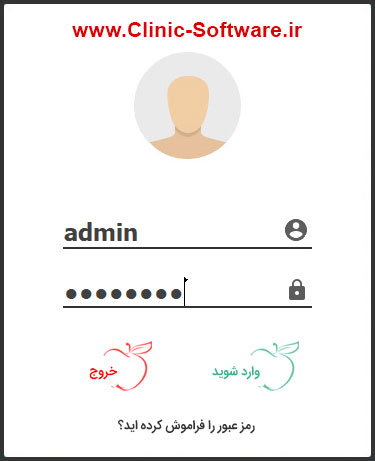
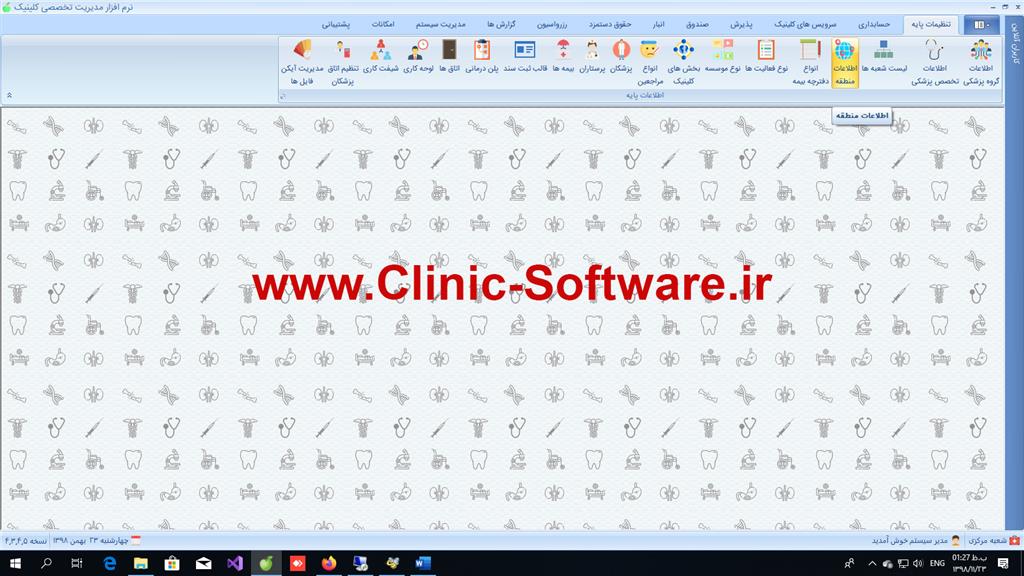
2. در این مرحله، از بخش تنظیمات پایه روی گزینه اطلاعات منطقه کلیک نمایید تا فرم مربوط به مدیریت اطلاعات منطقه نمایش داده شود. مانند تصویر زیر :
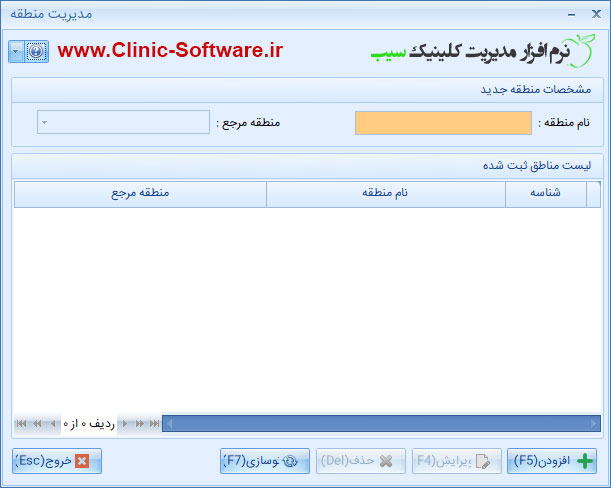
3. همانند سایر فرمهای ورود اطلاعات پایه مانند فرم اطلاعات گروههای پزشکی که روش کار با آن در اینجا توضیح داده شده است، زمانی که لیست سطرها خالی باشد گزینههای ویرایش و حذف غیرفعال میباشد. برای تعریف منطقه جدید روی گزینه افزودن کلیک کرده یا کلید F5 را فشار دهید تا فرم به حالت افزودن برود. مانند تصویر زیر :
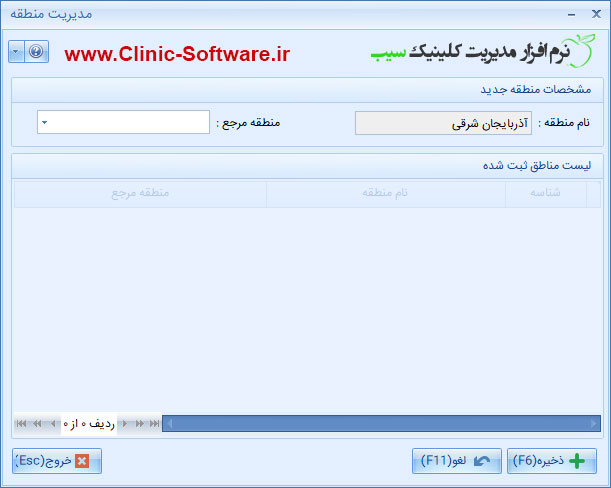
در این مرحله، نام منطقه را وارد کرده و منطقه مرجع را در صورت وجود، انتخاب نمایید. به عنوان مثال اگر نام استان را وارد نمودهاید، نیازی به انتخاب مرجع نخواهد بود ولی اگر اطلاعات یک شهر را میخواهید وارد کنید، میتوانید نام استان را در قسمت منطقه مرجع انتخاب نمایید تا شهر وارد شده به شهرهای زیرمجموعه استان اضافه شود.
اکنون برای ثبت اطلاعات منطقه، روی گزینه ذخیره کلیک کرده یا کلید F6 را فشار دهید. بدین ترتیب اطلاعات منطقه جدید به لیست مناطق جغرافیایی ثبت شده اضافه میشود. مانند تصویر زیر :
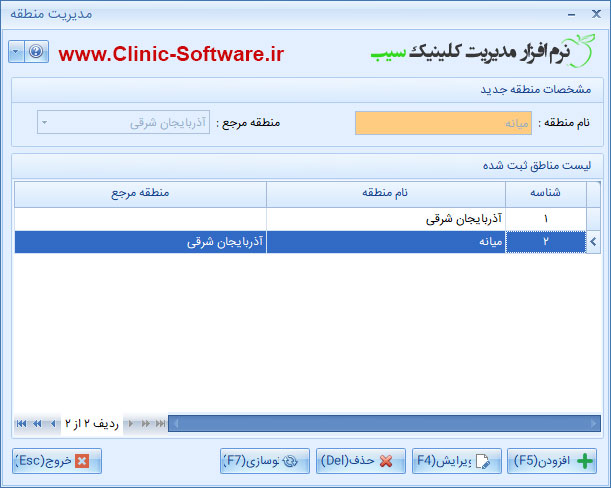
همانطور که مشاهده میکنید گزینههای ویرایش و حذف نیز به صورت خودکار به حالت فعال درآمدند.
روش اصلاح اطلاعات مناطق جغرافیایی در نرم افزار کلینیک سیب
در برخی مواقع ممکن است بخواهید کد اطلاعات یک منطقه را تغییر دهید، در این حالت بایستی مراحل زیر را در نرم افزار کلینیک سیب طی نمایید :
1. در مرحله اول وارد نرم افزار کلینیک سیب شده و از بخش تنظیمات پایه روی گزینه اطلاعات منطقه کلیک نمایید تا فرم مربوطه نمایش داده شود. مانند تصویر زیر :
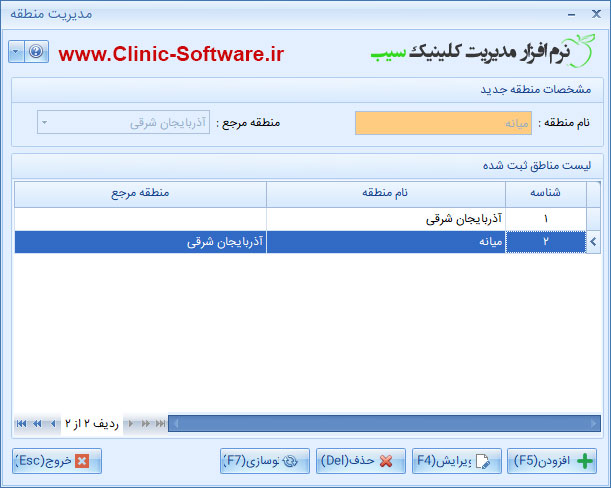
2. در این مرحله، از لیست مناطق ثبت شده، منطقه مورد نظر خود را انتخاب کرده و روی گزینه ویرایش کلیک کرده یا کلید F4 را فشار دهید تا فرم به حالت ویرایش برود. مانند تصویر زیر :
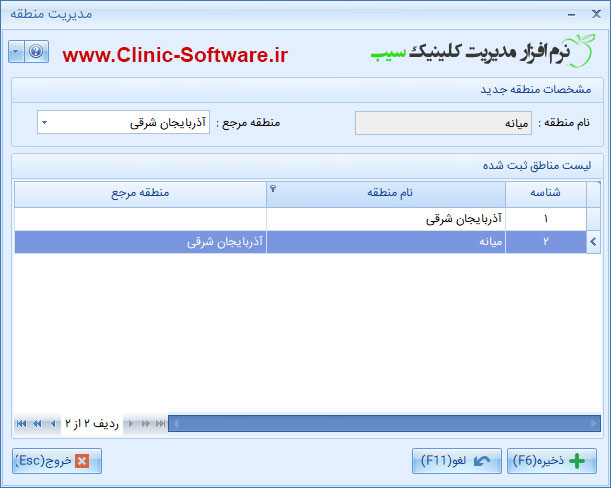
3. بعد از ویرایش اطلاعات مورد نظر، برای ثبت (ذخیره) تغییرات انجام شده بر روی گزینه ذخیره کلیک کرده یا کلید F6 را فشار دهید. چنانچه از تغییرات انجام شده منصرف شدهاید میتوانید روی گزینه لغو کلیک کنید یا کلید F11 را فشار دهید.
توجه : چنانچه مدیر سیستم اجازه ویرایش اطلاعات مناطق جغرافیایی در نرم افزار کلینیک سیب را به شما نداده باشد، با کلیک روی گزینه ویرایش پیغام مربوطه نمایش داده خواهد شد و فرم به حالت ویرایش نخواهد رفت.
روش حذف اطلاعات منطقه جغرافیایی در نرم افزار کلینیک سیب
در برخی مواقع ممکن است بخواهید یک منطقه خاص را حذف نمایید، روش انجام این کار در ادامه مطلب آموزش داده شده است. قبل از حذف بایستی به موارد زیر توجه فرمایید :
- برای حذف اطلاعات در نرم افزار کلینیک سیب، بایستی مدیر سیستم دسترسی حذف در آن فرم را به شما بدهد.
- چنانچه آیتمی که میخواهید حذف کنید قبلا در قسمتهای دیگر نرم افزار کلینیک سیب استفاده شده باشد، دیگر قابل حذف نخواهد بود و فقط میتوانید آن را غیرفعال نمایید. مثلا اگر در نرم افزار کلینیک یک منطقه را که دارای زیرمجموعه هست بخواهید حذف کنید، سیستم پیغامی مانند تصویر زیر نمایش خواهد داد.
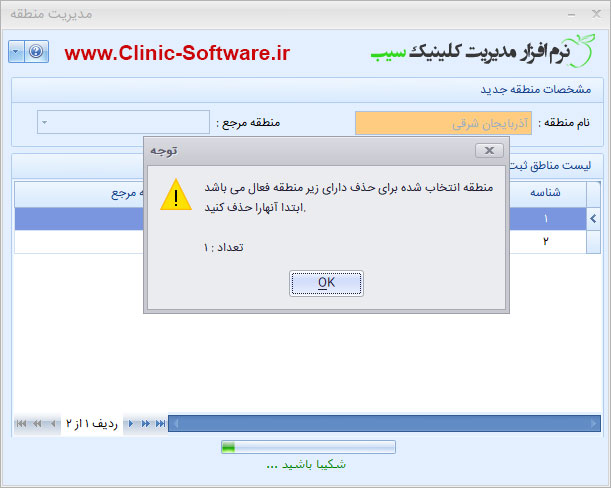
1. در مرحله اول وارد نرم افزار کلینیک سیب شده و از بخش تنظیمات پایه روی گزینه اطلاعات منطقه کلیک نمایید تا فرم مربوطه نمایش داده شود. مانند تصویر زیر :
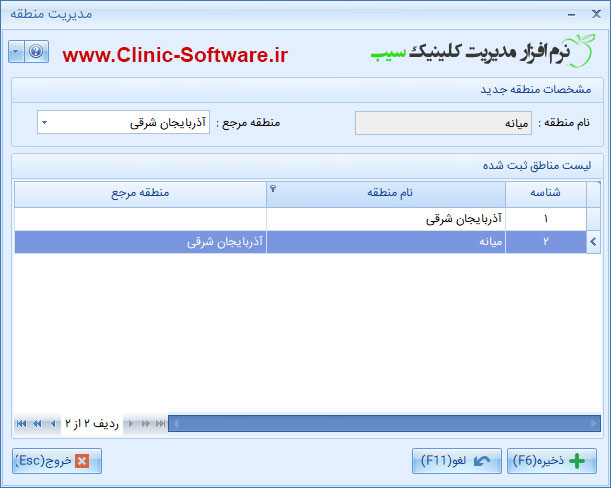
2. از لیست مناطق ثبت شده، منطقه مورد نظر را انتخاب نمایید و روی گزینه حذف کلیک کنید یا کلید Delete را فشار دهید. نرم افزار، پیغامی با عنوان آیا مایل به حذف اطلاعات میباشید؟ نمایش خواهد داد که در صورت کلیک روی گزینه بله، اطلاعات مورد نظر حذف خواهد شد.
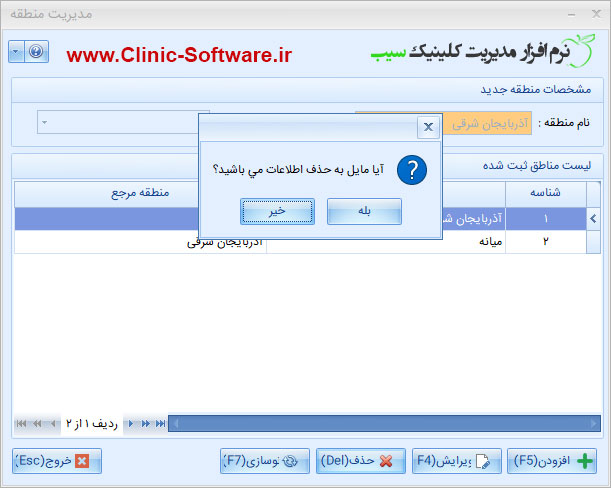
و نکته آخر این که با توجه به تحت شبکه بودن نرم افزار کلینیک سیب و امکان استفاده همزمان چندین کاربر از نرم افزار، ممکن است اطلاعات فرم مناطق جغرافیایی توسط کاربران دیگر تغییر داده شده باشد (تعریف شده، ویرایش شده یا حذف شود). بنابراین برای دریافت آخرین اطلاعات بر روی گزینه نوسازی کلیک نمایید یا کلید F7 را فشار دهید.
از این که این مطلب را تا انتها مطالعه کردید از شما سپاسگزارم.
برای دریافت نسخه آزمایشی نرم افزار کلینیک سیب به صورت کاملا رایگان با ما تماس بگیرید یا با کلیک روی دکمه پایین، فرم مربوط به درخواست نسخه آزمایشی را در کمتر از 1 دقیقه تکمیل کرده و ثبت نمایید تا ما در اولین فرصت با شما تماس بگیریم.